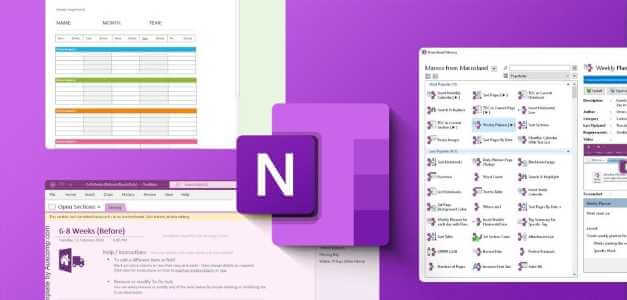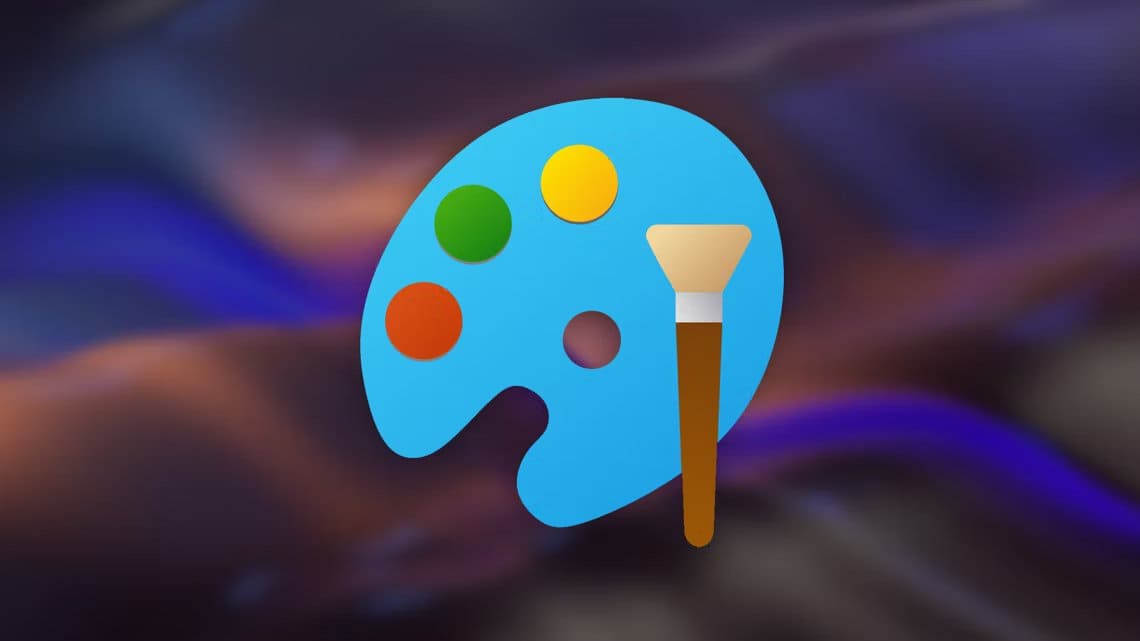QR kodları dünyamızın ayrılmaz bir parçasıdır çünkü bilgiye veya web sitelerine erişmenin hızlı ve etkili bir yolunu sağlarlar. Ancak hiç kendinizi siyah beyaz piksellerden oluşan gizemli karelerden birine bakarken ve onun amacının ne olduğunu merak ederken buldunuz mu? Bu kılavuz size Windows PC'nizde QR kodlarını nasıl tarayacağınızı gösterecektir.
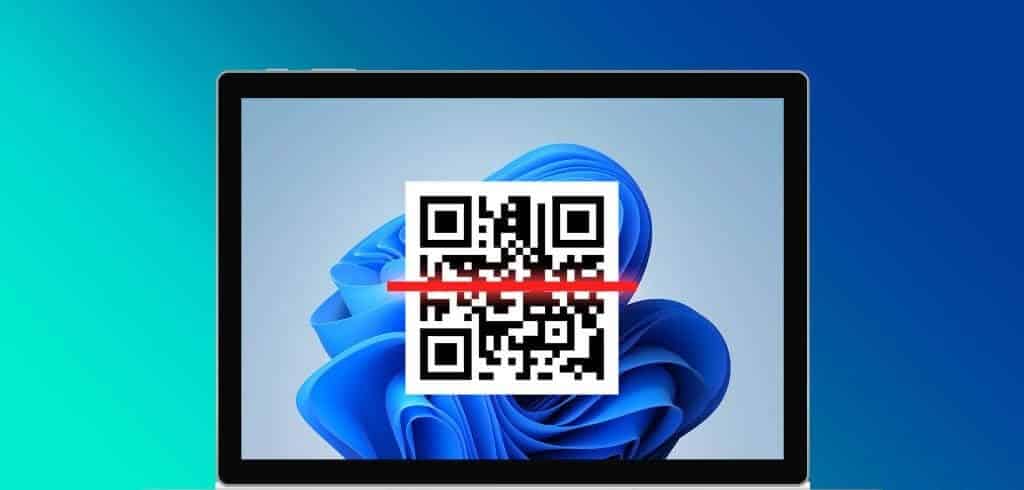
Ancak ondan önce QR kodlardan bahsedelim, onlar siyah beyaz kutulardan çok daha fazlasıdır. QR, Hızlı Yanıt Kodları anlamına gelir ve basit e-postalardan telefon numaralarına, karmaşık URL'lere kadar çeşitli bilgileri içeren benzersiz barkodlardır.
Ayrıca Windows PC'nizde de bulunan QR kod tarayıcıyı kullanarak şifrelenmiş bilgileri alabilirsiniz. Peki bunları bilgisayarınızda nasıl tararsınız? Daha fazlasını öğrenmek için takip edin.
1. Varsayılan WINDOWS KAMERA uygulamasını kullanın
Windows PC veya dizüstü bilgisayarınızdaki kamera uygulaması, canlı fotoğraflar çekmek için tasarlanmıştır ve aktif bir internet bağlantınız olduğunda QR kodunda kodlanmış ayrıntıları aramak için harika bir kaynak olabilir. Bilgisayarınızdaki bir QR kodunu taramak için Kamera uygulamasını nasıl kullanacağınız aşağıda açıklanmıştır.
Adım 1: Simgeye tıklayın hiç, Ve yaz Kamera, Sonra tıklayın açmak Sonuçta.
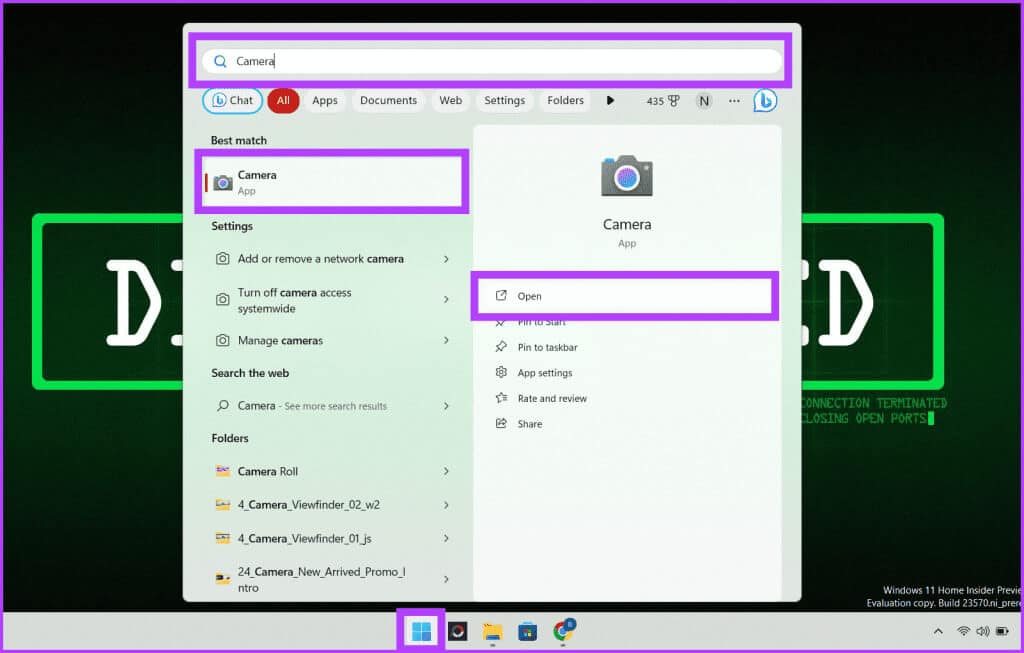
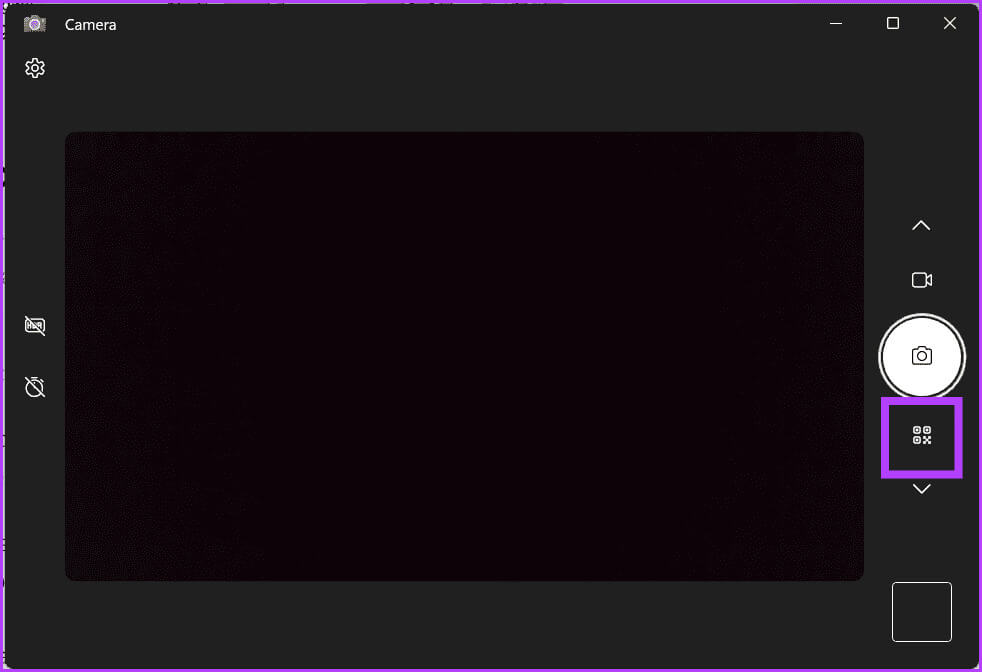
Aşama 3: Tutmak QR kod Bilgisayarınızın kamerasının önünde. QR kodunu ayrıştırıp ilgili bağlantıyı görüntülemek biraz zaman alacaktır.
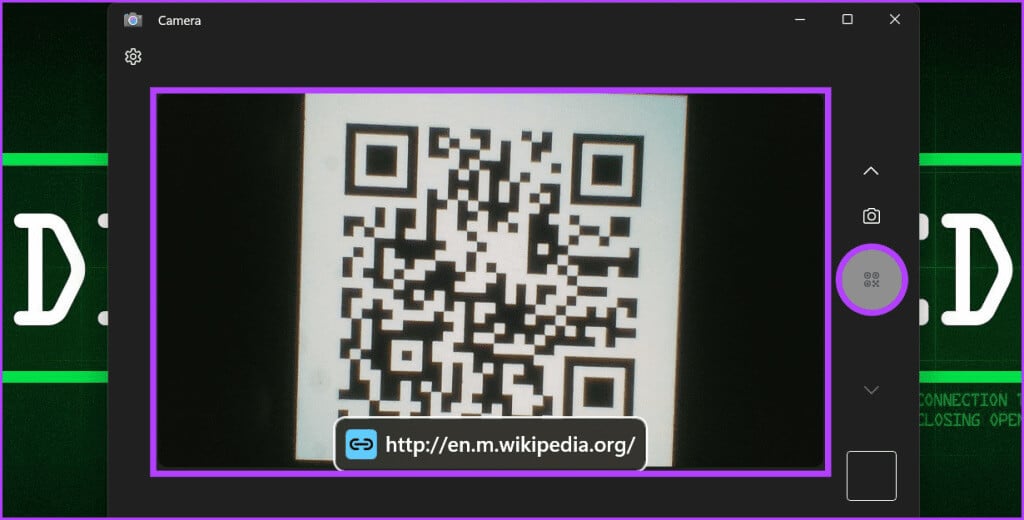
İlişkili: Windows'ta Çalışmayan Kamera Nasıl Onarılır
2. CHROME'DA GOOGLE LENSE'İ KULLANARAK QR KODUNU TARAYIN
Şimdiye kadar Google Lens'i, bir görüntüdeki metni ve nesneleri tanımlamanıza yardımcı olabilecek yapay zeka destekli bir görsel tanıma aracı olarak düşünmüş olmalısınız. Ancak asıl önemli kısım şu: bundan çok daha fazlası var. QR kodlarını gerçek zamanlı olarak taramanıza olanak tanır ve ayrıca dizüstü bilgisayarınızda veya PC'nizde depolanan QR kodu hakkında bilgi aramanıza olanak tanır.
QR kodunu gerçek zamanlı olarak tarayın
Google Chrome kullanarak bir web sitesine göz attığınızı ve ilginizi çeken bir QR kodu gördüğünüzü hayal edin. QR kodun içinde ne olduğunu öğrenmek için üzerine sağ tıklayın ve seçeneklerden “Google ile görsel ara” seçeneğini seçin.
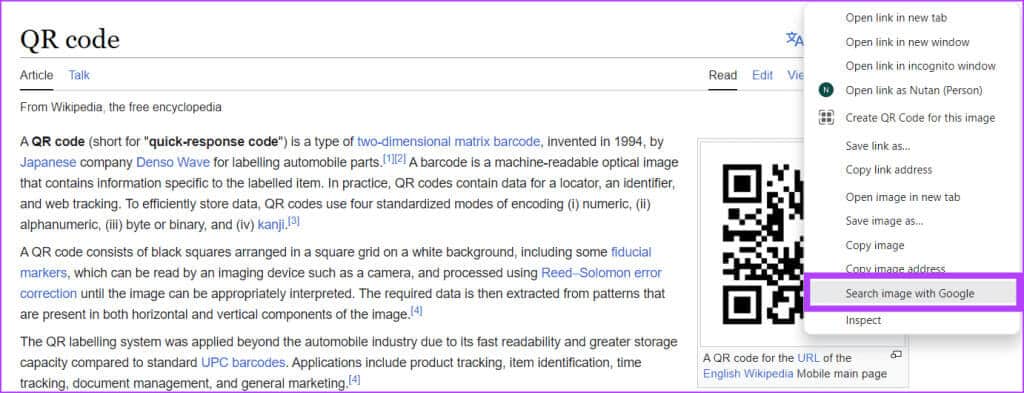
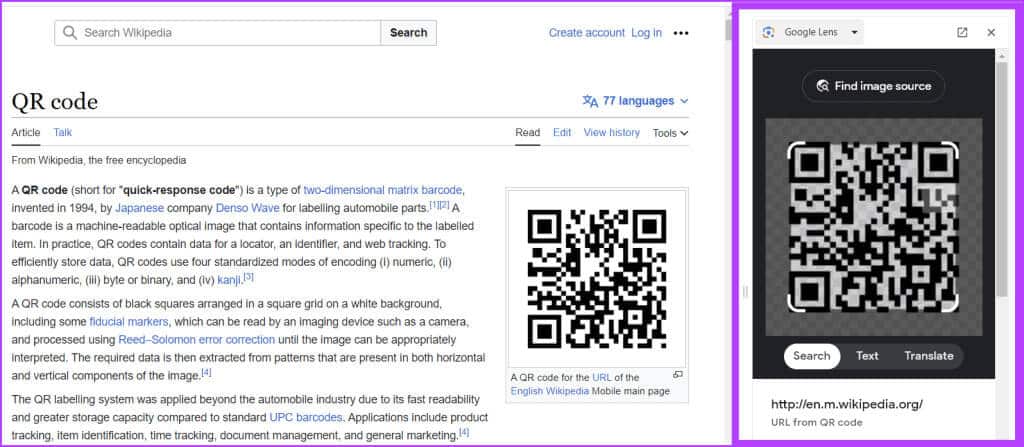
Mevcut görüntüden QR kodunu tarayın
Windows bilgisayarınıza kayıtlı QR kodlarını taramak için aşağıdaki adımları izleyin:
Adım 1: koşmak Chrome tarayıcı.
Adım 2: Adresine git Google Ve bir düğmeye basın البحث Fotoğrafta (Google Lens kamera simgesi).
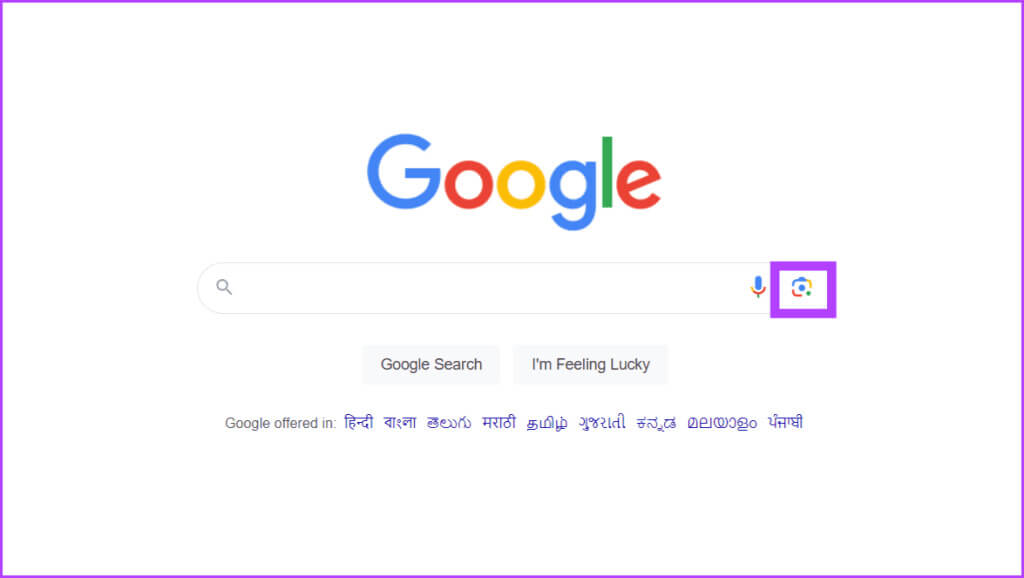
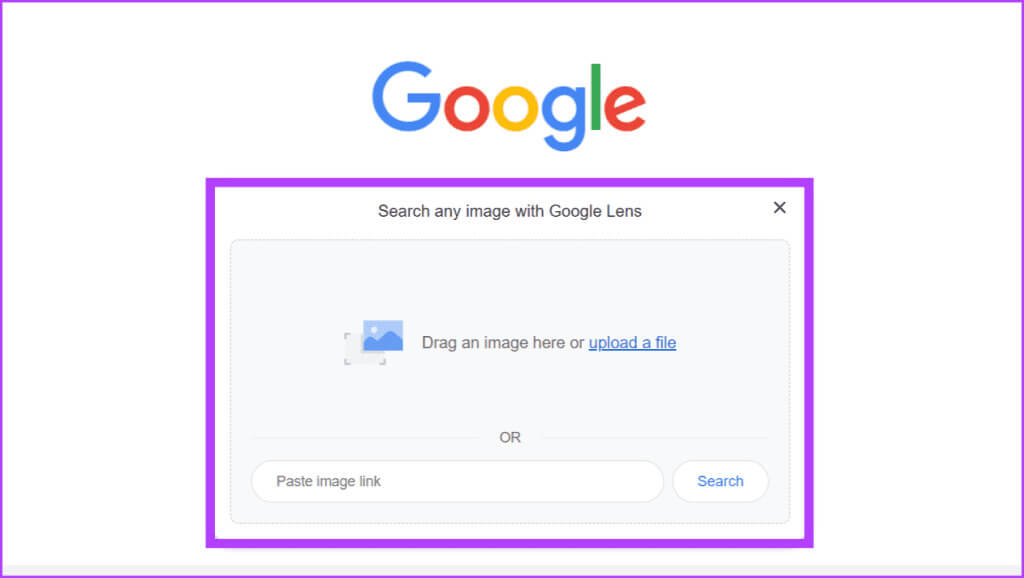
Adım 4: Google şimdi QR kodunu tarayacak ve görüntüleyecek Sonuçlar Onunla ilgili bilgilerle. Bir web bağlantısı ise siteyi ziyaret etmek için tıklayabilirsiniz.
3. Çevrimiçi QR tarama hizmetinin yardımıyla
Çevrimiçi bir hizmeti kullanarak bilgisayarınızdaki QR kodlarını hızlı bir şekilde tarayabilirsiniz. Bu araçlar QR kodlarının çözülmesini basitleştirir ve ek yazılım ihtiyacını ortadan kaldırır. İnternete bağlanabilir, gerekirse kameraya erişim izni verebilir ve hizmetin işini yapmasına izin verebilirsiniz. Örnek olarak 4qrcode'u kullanalım.
Adım 1: aç Web tarayıcı hangisini seçersin.
Adım 2: Adresine git 4qr kodu Aşağıdaki bağlantıyı kullanın ve seçin QR Kod Tarayıcı gezinme çubuğunda.
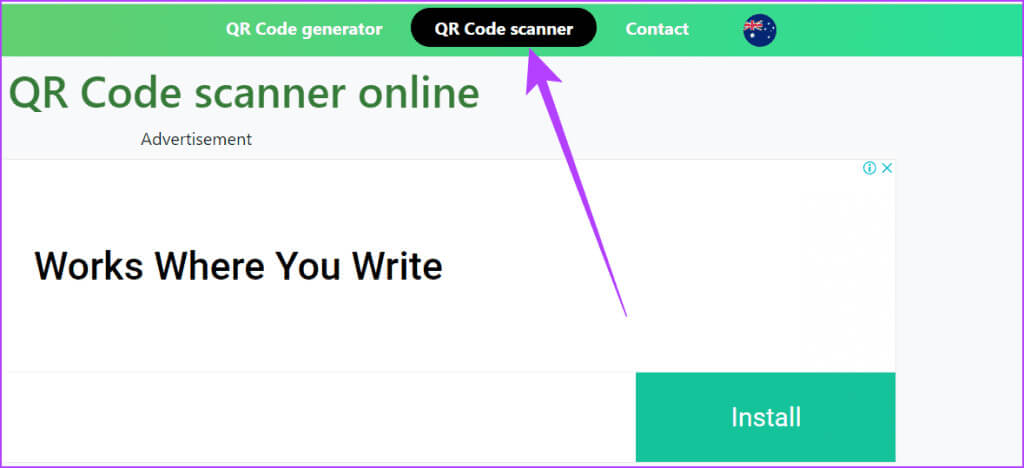
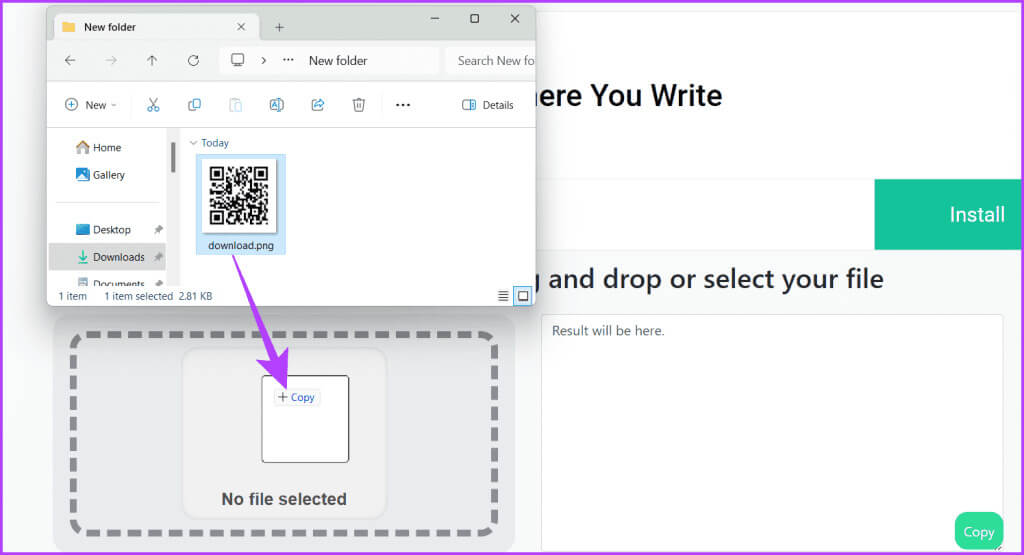
Ayrıca QR kodunu doğrudan kameranızla tarayabilirsiniz; sonuçlar, yanındaki kutuda görünecektir. Ayrıca, dikkate alınması gereken bazı çevrimiçi QR kod tarama hizmetleri şunlardır:
4. Windows'ta QR kodunu taramak için bir Chrome tarayıcı uzantısı kullanın
Chromium tabanlı bir tarayıcıda uzantıları kullanarak QR kodlarını taramak yalnızca en basit yöntemlerden biri değil, aynı zamanda kodun amacını çözmenin en güvenli yollarından biridir. Bu yaklaşım, web sitesi görüntülerine gömülü QR kodlarını doğrudan taramanıza olanak tanıyarak harici kamera tabanlı cihazlara olan ihtiyacı ortadan kaldırır.
Bu uzantıları kullanarak cihazınızda ek bir uygulama ihtiyacını ortadan kaldırır ve verilerinizi potansiyel olarak kötü amaçlı kodlara karşı güçlendirirsiniz. Birçok uzantı, QR kodlarını kötü amaçlı içerik açısından tarayarak cihazınızı gizli tehditlerden koruyabilir.
Örnek olarak Sağ Tıklama QR Kod Okuyucu adlı uzantılardan birini kullanalım.
Adım 1: Web tabanlı tarayıcınızı açın Krom.
Adım 2: Ek'e git “QRcode Reader'a sağ tıklayın” Ve düğmesini tıklayın "[Tarayıcı adı]'na ekle."
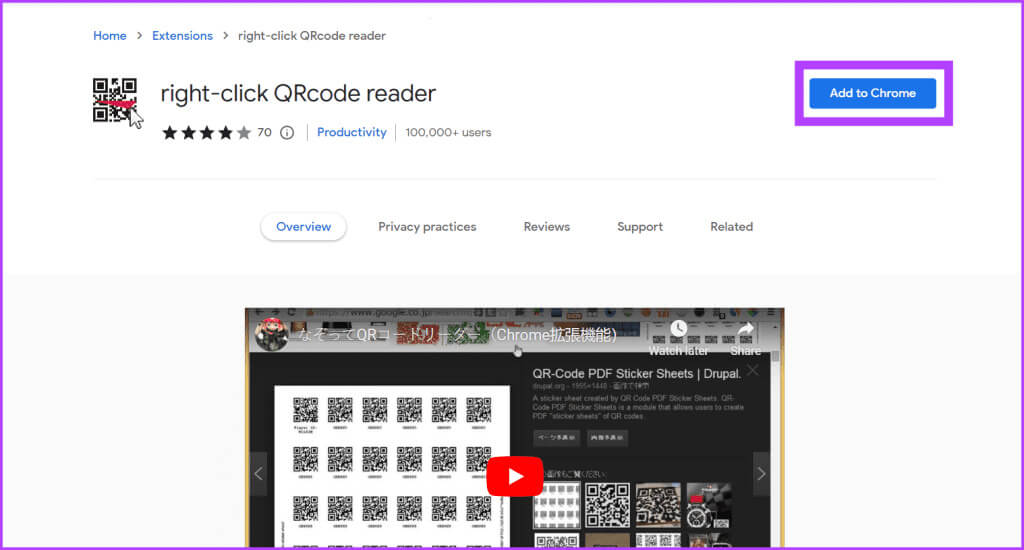
Aşama 3: tık ekleme Sunulan iddianın eki.
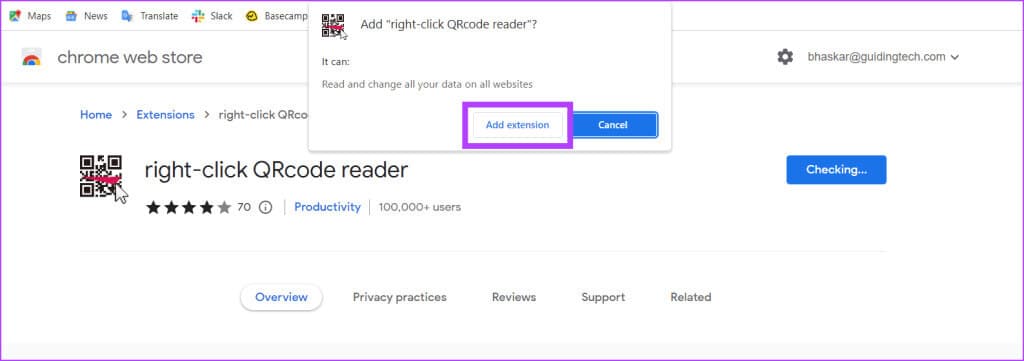
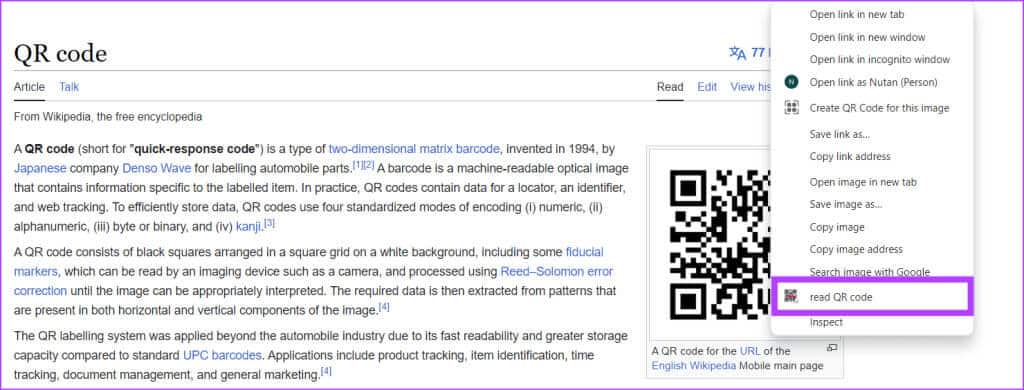
5. Windows'taki özel bir uygulamayı kullanarak QR kodlarını okuyun
Yukarıdaki teknikler basit olmasına rağmen bazı sınırlamaları vardır. Örneğin çoğu aktif bir internet bağlantısı gerektirirken bazıları Chromium tabanlı tarayıcılarla sınırlıdır.
Üstelik özel bir uygulama kullanıyorsanız bu konuda endişelenmenize gerek yok. Birçoğu internet bağlantısı olmasa bile iyi çalışır ve size QR kodunda kodu çözülmüş bilgiler sağlayabilir. Ancak Web Sitesine erişim İnternet bağlantınızın olmasını gerektirebilir.
Şimdi bu uygulamaların nasıl kullanılacağını kontrol edelim. Çizimler için CodeTwo'yu kullanıyoruz.
Not: Aşağıdaki adımlar kullandığınız uygulamaya bağlı olarak değişebilir.
Adım 1: Web tarayıcınızı açın ve şu adresi ziyaret edin: CodeTwo'nunki.
Adım 2: İndir Kodİki Ve bilgisayarınıza yükleyin.
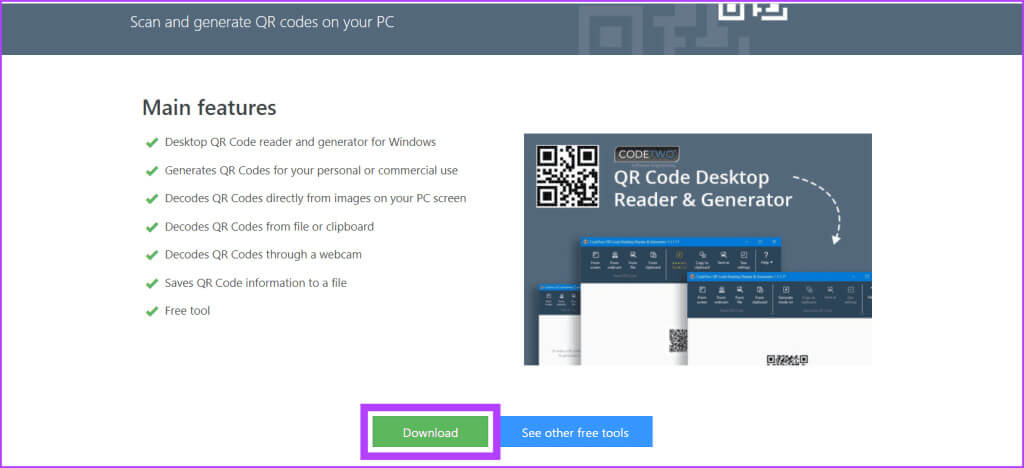
Aşama 3: Uygulamayı başlatın ve ekranın sol üst köşesine bakın. içeren bir liste göreceksiniz. dört seçenek QR kodlarını taramak için. Bunlardan herhangi birini seçebilirsiniz.
- Ekrandan: Ekranınızın bir bölümünü seçmenize ve görünen QR kodlarını okumanıza olanak tanır.
- Web kamerasından: Dizüstü bilgisayarınızdaki veya bilgisayarınızdaki kamerayı kullanarak bir QR kodunu okumak için bunu kullanın.
- Dosyadan: Bu özelliği kullanarak cihazınıza kaydettiğiniz bir görselden QR kodunu tarayabilirsiniz.
- Panodan: Panonuza kopyaladığınız görseldeki QR kodunu okumanızı sağlar.
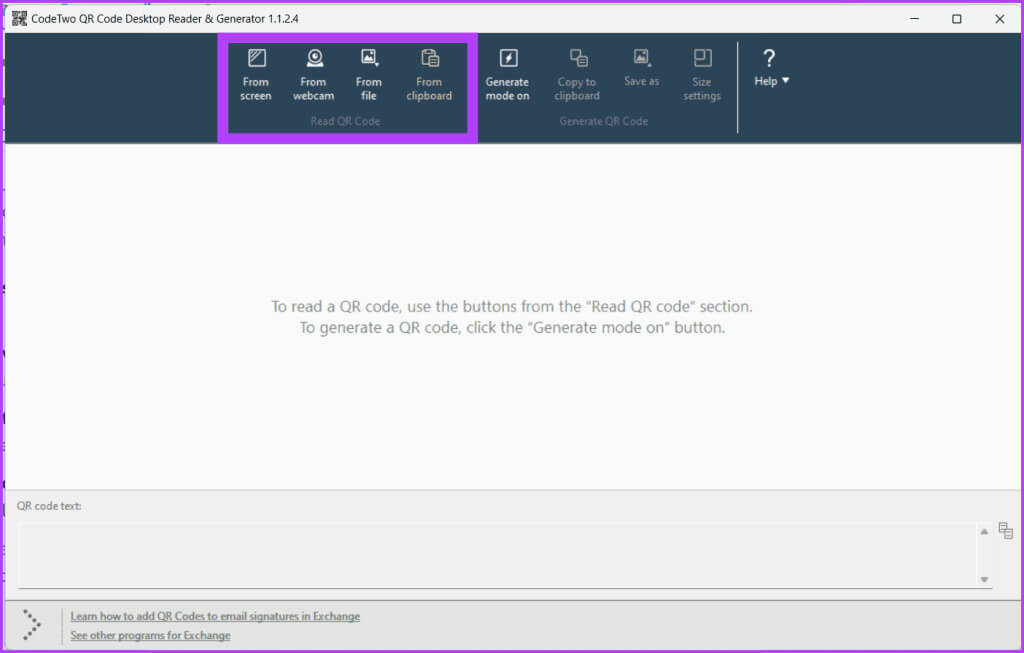
Tarama tamamlandığında bilgiler ekranın alt kısmındaki QR kodu metin kutusunda görünecektir.
Ayrıca, Windows PC'nizde QR kodunu taramanıza olanak tanıyan uygulamalar için bazı ek öneriler aşağıda verilmiştir:
- Codex – QR okuyucu ve oluşturucu
- Matthias Duyck'un QR kod tarayıcısı
- Meng Xuan XIa'dan basitçe QR
- QR Tarayıcı+ // QR Kod ve Barkod okuyucu
- Ücretsiz QR kod tarayıcı
yaygın sorular:
S1. Kendi QR kodlarımı nasıl oluşturabilirim?
Cevap: Kendi QR kodlarınızı oluşturmanın birçok yolu vardır. Örneğin, ücretsiz bir çevrimiçi QR kodu oluşturucuyu, bir QR kodu oluşturma uzantısını veya belirli bir QR kodu oluşturma yazılımını kullanabilirsiniz.
Q2. Farklı QR kodu türleri nelerdir?
Cevap: QR kodları farklı şekillerde gelir ve her biri özel bir amaca hizmet eder. Bazı yaygın türler arasında bir web sitesi, PDF, fotoğraf galerisi, uygulama indirme, sosyal medya hesabı ve ödeme için QR kodları bulunur.
QR'yi kolayca tarayın
QR kodları bilgiye erişmek, ödeme yapmak ve konumları takip etmek için kullanışlı, çok yönlü ve güvenlidir. Bu makale, Windows bilgisayarda farklı yöntemler kullanarak QR kodlarını nasıl tarayacağınızı gösterir. Artık bilgisayarınızdaki fotoğraflardan Windows'ta QR kodlarını gerçek zamanlı olarak nasıl tarayacağınızı bildiğinize göre, hayatınızı kolaylaştırmak ve daha rahat hale getirmek için bunları kullanmaya başlayın.